Voller Vorfreude drückst du bei deinem neuen Samsung-Smartphone zum ersten Mal auf den Power-Button und gehst die Schritte zur Ersteinrichtung des Handys durch. Dabei wirst du unter anderem gefragt, ob du einen Samsung-Account einrichten möchtest. Du kannst diesen Schritt aber auch überspringen. Was bringt dir ein solches Konto? Wie erstellst du es? Und kannst du es problemlos wieder löschen, sollte dir das Angebot nicht zusagen? Antworten auf diese Fragen findest du hier.
Besitzer eines Android-Smartphones – wie es auch Samsung Galaxy Smartphones sind – verwenden meist einen Google-Account, um die Apps und Funktionen ihres Smartphones vollumfänglich nutzen zu können. Mit dem Samsung-Account bietet dir Samsung eine Alternative zu Google beziehungsweise eine weitere Möglichkeit mit einigen Vorteilen für dein Galaxy-Smartphone oder ‑Tablet.
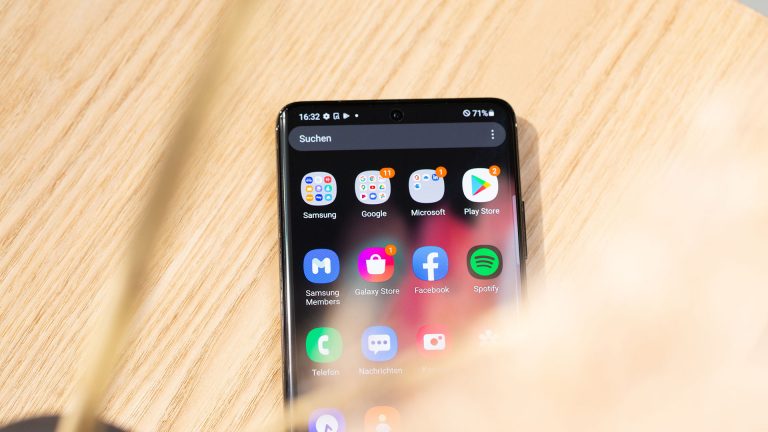
Dahinter verbirgt sich eine Art Mitgliedschaft, über die du die Dienste von Samsung auf Smartphones, Tablets, Fernsehern und anderen Geräten nutzen kannst. Das Erstellen des Kontos ist kostenlos, die verfügbaren Dienste teilweise kostenpflichtig. Einige Vorteile des Samsung-Kontos im Überblick:
- Zusätzliche App-Auswahl: Als Besitzer eines Samsung-Accounts erhältst du Zugriff auf einen separaten App Store namens „Galaxy Store”. Diese Samsung Apps sind oft gratis oder günstig verfügbar und nicht zwangsweise auch im Google Play Store zu finden. Unter „Galaxy Essentials“ findest du zudem Apps, die speziell auf dein Smartphone-Modell oder auch dein Wearable zugeschnitten sind.
- Samsung Members: Hinter dieser meist vorinstallierten App verbergen sich besondere Angebote wie ein Diagnose-Tool, Tipps und Tutorials für Samsung-Besitzer. Außerdem erhältst du hier Zugang zur Samsung Community, die dich ebenfalls mit Tipps und Tricks unterstützen kann. Um das Angebot voll ausschöpfen zu können, benötigst du ein Samsung-Konto.
- Samsung Access: Hast du ein Samsung-Handy einer neueren Generation, bietet Samsung dir außerdem Vergünstigungen bei Diensten wie Spotify oder YouTube-Premium, wenn du ein Konto erstellst.
- Samsung-Cloud: Mit der Erstellung des Samsung-Kontos bekommst du 15 GB an Online-Speicher zur Verfügung gestellt – perfekt, um beispielsweise Musik, Fotos oder Videos in die Cloud auszulagern. Gegen Aufpreis ist der Cloud-Speicher erweiterbar.
- Find My Mobile: Hast du dich mit einem Samsung-Account registriert, kannst du über diese Funktion dein Handy wiederfinden, solltest du es einmal verlieren.
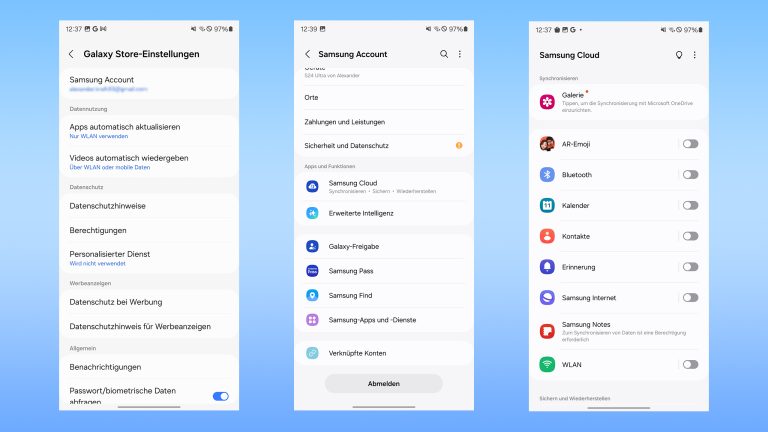
Es gibt zwei Wege, einen Samsung-Account zu erstellen: Entweder machst du das sofort während des Einrichtungsprozesses deines Galaxy oder du erstellst deinen Account im Nachhinein.
Im ersten Fall folgst du einfach dem Einrichtungsassistenten deines neuen Handys. Überspringst du diesen Schritt und willst dein Samsung-Konto erst später erstellen, gehst du wie in dieser beispielhaften Anleitung für das Samsung Galaxy S20 mit Android 11 vor (je nach Android-Version können die einzelnen Schritte bei anderen Samsung-Modellen leicht von den hier genannten abweichen):
- Öffne auf deinem Smartphone die Einstellungen und folge dann dem Pfad „Konten und Sicherung” > „Konten” > „Konto hinzufügen” > „Samsung Account”.
- Unten in der Leiste taucht nun die Option „Konto erstellen” auf. Tippe darauf.
- Eine Reihe von rechtlichen Informationen wie AGBs und besondere Bestimmungen erscheint. Teilweise ist es nötig, sie durch ein Häkchen zu bestätigen, teilweise kannst du die vorgeschlagenen Funktionen optional aktivieren. Lies dir alles aufmerksam durch und stimme den gewünschten Einstellungen zu.
- Gib eine bereits bestehende E‑Mail-Adresse ein, die als Basis für dein Samsung-Konto dient.
- Erstelle ein Passwort und gib deinen Vornamen, Nachnamen sowie dein Geburtsdatum ein und tippe auf „Weiter”. Beachte: Die Anforderungen an das Passwort sind recht hoch. Solange du diese nicht erfüllst, bleibt der Weiter-Button ausgegraut, sodass du ihn nicht antippen kannst.
- Wurde dein Passwort akzeptiert und dein Samsung-Konto angelegt, erhältst du eine Bestätigungs-E-Mail von Samsung. Klicke auf den Link in der E‑Mail und bestätige damit dein Konto.
Wichtig: Du kannst immer nur ein Samsung-Konto auf einem Smartphone einrichten. Dagegen ist es möglich, ein Samsung-Konto für mehrere Geräte gleichzeitig zu nutzen.
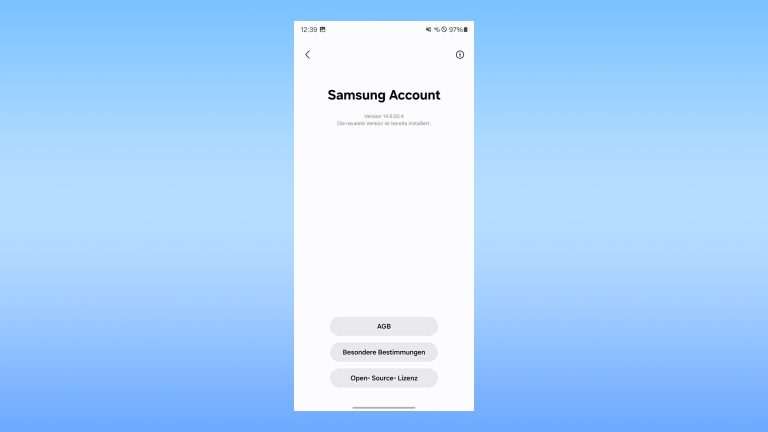
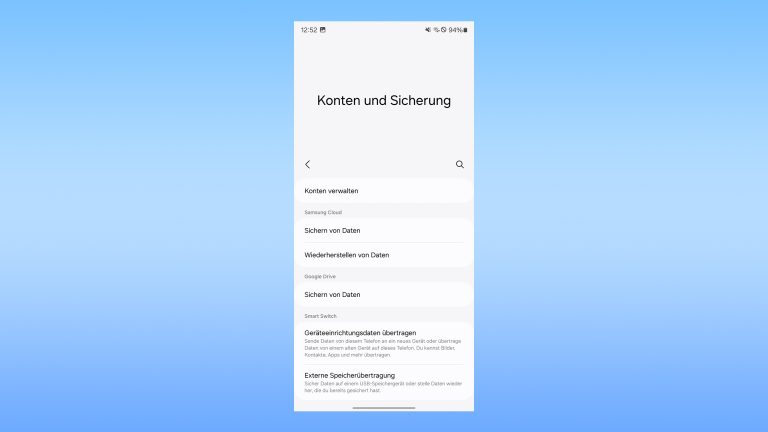
Willst du das Samsung-Konto wieder loswerden, kannst du das innerhalb weniger Minuten erledigen – selbst, wenn du dein Passwort mittlerweile vergessen hast, weil du dich über einen längeren Zeitraum nicht mehr in dein Konto eingeloggt hast.
Auch andere Smartphone-Hersteller bieten ihren Kunden spezielle Konten an, mit denen sie auf Extra-Dienste zugreifen können. Besitzer eines Huawei-Smartphones etwa können sich eine Huawei-ID anlegen, um verschiedene spezielle Angebote des chinesischen Herstellers zu nutzen. Auch Apple arbeitet mit der Apple-ID, die allerdings einen deutlich höheren Stellenwert als das bei Android-Geräten der Fall ist. Diese benötigst du grundsätzlich, wenn du ein Apple-Gerät wie das iPhone einrichten und Apple-Dienste nutzen möchtest. Alles Wichtige zur Apple-ID erfährst du in dem Ratgeber „Apple-ID oder Passwort vergessen: So stellst du sie wieder her“.
Doch bevor du deinen Samsung-Account von Smartphone oder Tablet entfernst, mach dir bewusst: Dein Account ist an alle Inhalte gekoppelt, die du darüber erworben oder heruntergeladen hast. Nach dem Löschen des Samsung-Kontos kannst du auf die Inhalte unwiderruflich nicht mehr zugreifen. Auch sind Informationen nicht mehr einsehbar, die mit deinem Account in Zusammenhang stehen, wie deine Kauf-Historie, Service-Profile, Abos, Uploads sowie persönliche Profil-Informationen.
Solltest du dein Samsung-Konto dennoch löschen wollen, gehe folgendermaßen vor:
- Gehe in einem Browser deiner Wahl auf samsung.de und klicke rechts oben auf das Personen-Symbol. Alternativ kannst du auch einfach diesen Link aufrufen.
- Logge dich mit deiner E‑Mail-Adresse sowie deinem Passwort in dein Samsung-Konto ein.
- Hast du dein Passwort vergessen, tippe auf „Benutzerkennung vergessen” oder „Passwort zurücksetzen”. Weißt du es noch, überspringe die folgenden Punkte und mache weiter bei Punkt 8.
- Gib auf der nächsten Seite deine Account-ID ein und bestätige mit „Passwort zurücksetzen”.
- Dir wird nun eine E‑Mail an die mit der Account-ID verknüpfte E‑Mail-Adresse geschickt.
- Öffne deinen E‑Mail-Account, rufe die E‑Mail von Samsung auf und klicke auf den Link in der Mail. Damit bestätigst du den Zugriff auf das Samsung-Konto.
- Jetzt kannst du ein neues Passwort vergeben. Bestätige deine Eingabe mit „Weiter” und melde dich mit dem neuen Passwort in deinem Samsung-Konto an.
- Klicke auf deinen Account-Namen.
- Anschließend gehst du auf deine Samsung Account-Einstellungen.
- Hier findest du die Option „Konto löschen”. Wähle sie aus und folge den daraufhin angezeigten Anweisungen.
- Dein Konto wird nun vollständig gelöscht.
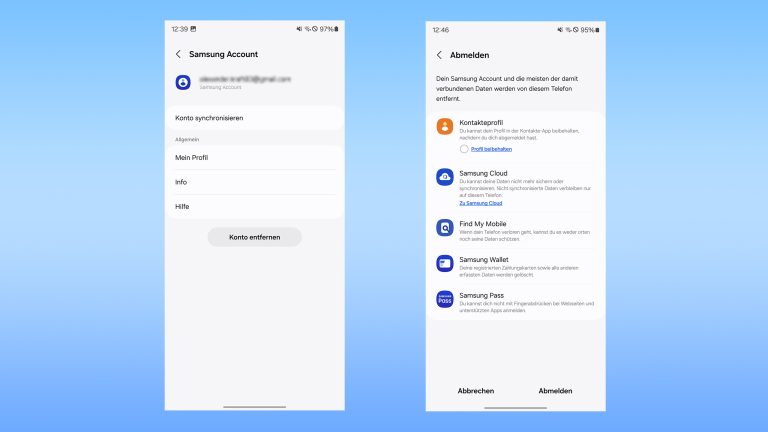
Durch das Einrichten eines Samsung-Kontos kannst du auf eine Reihe von Diensten und anderen Extras zugreifen, die dir ohne diesen Account nicht zur Verfügung stehen. Die Erstellung und ggf. die spätere Löschung des Kontos dauern nur wenige Minuten. Du solltest dir allerdings vorher überlegen, ob du die zusätzlichen Funktionen wie die Telefonortung oder den Galaxy Store überhaupt nutzen würdest – denn ansonsten ist eine Einrichtung nicht unbedingt notwendig.
Disclaimer Die OTTO (GmbH & Co KG) übernimmt keine Gewähr für die Richtigkeit, Aktualität, Vollständigkeit, Wirksamkeit und Unbedenklichkeit der auf updated.de zur Verfügung gestellten Informationen und Empfehlungen. Es wird ausdrücklich darauf hingewiesen, dass die offiziellen Herstellervorgaben vorrangig vor allen anderen Informationen und Empfehlungen zu beachten sind und nur diese eine sichere und ordnungsgemäße Nutzung der jeweiligen Kaufgegenstände gewährleisten können.






